Windows Server の信頼するドメインにユーザーを追加するとサーバーが動作しない
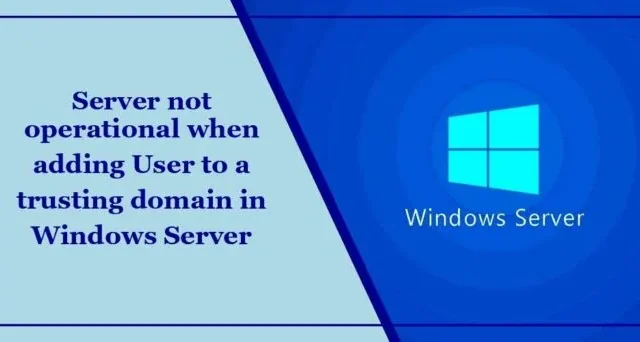
Windows Server で信頼できるドメイン ユーザーを信頼できるドメインに追加するときに、 「サーバーが動作していません」というメッセージが表示されて問題が発生する場合は、この投稿が問題の解決に役立つ可能性があります。
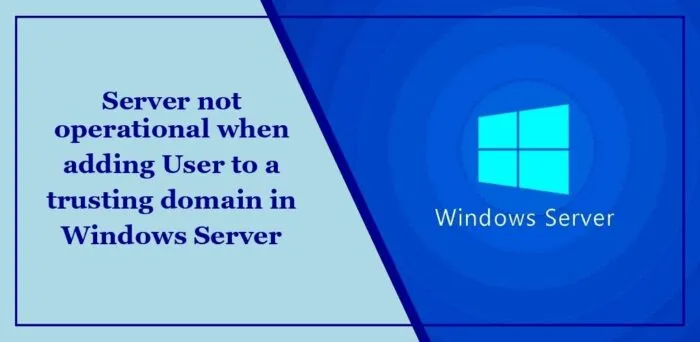
[Active Directory ユーザーとコンピューター] の [ユーザー、コンピューター、またはグループの選択] ダイアログ ボックスで [詳細設定] をクリックし、信頼できるドメイン ユーザーを信頼するドメインに追加しようとすると、次のエラー メッセージが表示される場合があります。
サーバーが動作していません。
この動作は仕様によるものです。
Windows Server の信頼できるドメインに信頼できるドメイン ユーザーを追加するとサーバーが動作しない問題を修正
Windows Server で信頼できるドメイン ユーザーを信頼するドメインに追加するときに発生するサーバーが操作できないエラーを修正するには、次の提案に従ってください。
- 信頼できるドメインでゲスト アカウントをオフにする
- 既存のユーザーを使用して新しい信頼するドメイン ユーザー アカウントを作成する
それでは、これらを詳しく見てみましょう。
1] 信頼できるドメインでゲスト アカウントをオフにする
まず、信頼されたドメインのゲスト アカウントをオフにします。ゲスト アカウントにユーザーを列挙する権限がない場合、「サーバーが動作していません」エラーが発生する可能性があります。その方法は次のとおりです。
- [スタート]をクリックし、[プログラム] > [管理ツール]を選択し、[ Active Directory ユーザーとコンピュータ]をクリックします。
- 変更を加えるドメインを展開し、「ユーザー」フォルダーをクリックします。
- 詳細の下にある「ゲスト」を右クリックし、「アカウントを無効にする」を選択します。
2] 既存のユーザーを使用して、新しい信頼するドメイン ユーザー アカウントを作成します
試すことのできるもう 1 つの方法は、同じ信頼できるドメイン ユーザー アカウントを作成することです。その方法は次のとおりです。
- [スタート]をクリックし、[プログラム] > [管理ツール]を選択し、[ Active Directory ユーザーとコンピュータ]をクリックします。
- ユーザーフォルダーを右クリックし、 [新規] > [ユーザー]を選択します。
- 信頼するドメインに既存のユーザーの情報を入力し、[次へ]をクリックします。
- 既存のユーザー アカウントのパスワードを入力し、[次へ]をクリックします。あるいは、新しいパスワードを作成してみることもできます。
- 最後に、「完了」をクリックして変更を保存し、信頼するドメイン ユーザーを信頼するドメインに追加する際のサーバーが動作しないエラーが修正されるかどうかを確認します。
信頼できるドメインと信頼できるドメインの違いは何ですか?
信頼するドメインは、別のドメインに依存してユーザーを認証し、リソースへのアクセスを提供する信頼関係です。一方、信頼できるドメインとは、別のユーザーがユーザーの認証と認可に依存するドメインです。
信頼できるドメインを Windows Server に追加するにはどうすればよいですか?
Active Directory ドメインと信頼管理ツールを開き、信頼できるドメインを Windows Server に追加します。ドメインを右クリックし、「プロパティ」をクリックします。ここで、「新しい信頼」をクリックし、「次へ」をクリックします。次に、作成するドメインの DNS 名を入力し、[次へ] をクリックします。


コメントを残す